אם תבחר להסיר את ההתקנה של Office 2007 לפני או אחרי התקנת Office 2013, Office 2016, או Office 2019, ודא שיש לך את מפתח המוצר של Office 2007 כדי שתוכל להתקין אותו מחדש, אם תרצה.
התקנת כל עדכוני Office 2007
עבור אל עדכון Office והמחשב באמצעות Microsoft Update כדי לראות כיצד להשתמש בעדכוני Windows כדי לחפש ולהתקין את כל עדכוני Office 2007. דבר זה חשוב, מכיוון שהופץ תיקון עבור Office 2007 שהפר את העבודה יחד בהתקנות זה לצד זה עם גירסאות חדשות יותר של Office.
העדכונים שאמורים להיות מותקנים כוללים את KB 2596620 ואת KB 2767916.
לא ניתן לערבב 64 סיביות ו- 32 סיביות של Office
אם יש לך התקנה של 32 סיביות של Office 2007 ונסה להתקין גירסת 64 סיביות של Office 2013 ואילך, אתה מקבל שגיאה כמו זו:
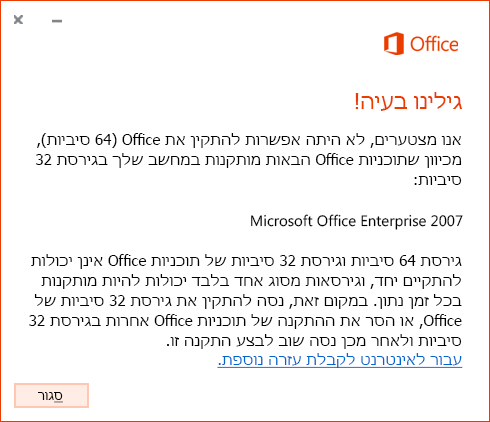
כדי לתקן זאת, הסר את ההתקנה של Office 2007, התקן את Office 2007 באמצעות אותה גירסה שברצונך להתקין עבור Office 2013 ואילך ולאחר מכן התקן את אותה גירסה של Office 2013 ואילך.
כדי לקבל מידע נוסף לגבי השאלה אם עליך להתקין גירסת 32 סיביות או 64 סיביות, בחירה בגירסת 32 סיביות או בגירסת 64 סיביות של Office.
היכן למצוא את היישומים
אם Office 2007 מותקן במחשב ואתה לוחץ על התקן מהדף החשבון שלי, Office 2013, Office 2016 או Office 2019 התקנה מבלי לשאול אותך לגבי השדרוג. תראה את שתי הקבוצות של Office תחת כל התוכניות. שם הקבוצה עבור Office 2007 הוא Microsoft Office.
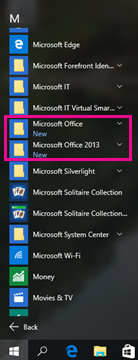
לקבלת עזרה נוספת, ראה לא מצליח למצוא יישומי Office ב- Windows 10, Windows 8 או Windows 7?
שיוכי קבצים
היישום האחרון שהותקן קובע את השיוכים. לדוגמה, Office 2019 הותקן לאחרונה, Office 2019 יפתחו קובץ Office על-ידי לחיצה כפולה עליו..
לא ניתן לשייך את סיומות הקבצים ל- Office 2007 אם לא התקנת את העדכונים האחרונים של Office 2007 באמצעות Windows Update. ללא העדכונים האחרונים של Office 2007, אם תלחץ באמצעות לחצן העכבר הימני על קובץ ובחר פתח באמצעות ,תראה רק את הגירסה העדכנית ביותר של Office המותקנת במחשב שלך.
תראה גם יישומי Office המשויכים רק לגירסה העדכנית ביותר של Office במחשב שלך המפורטים בלוח הבקרה תחת תוכניות ברירת מחדל.
Outlook 2007 לא יתחיל לאחר התקנת Office 2013, Office 2016 או Office 2019
לאחר התקנת Outlook 2013, 2016 או 2019, Outlook 2007 לא יתחיל, ואתה מקבל את השגיאה הבאה:
אין אפשרות להפעיל את Microsoft Office Outlook. לא ניתן לפתוח את חלון Outlook. אירעה שגיאה ברישום OLE. התוכנית אינה מותקנת כראוי. הפעל שוב את תוכנית ההתקנה של התוכנית.
לכן, יהיה עליך להשתמש בגירסה חדשה יותר של Outlook בלבד.
שיתוף קבצים משתמש ב- Outlook 2013, 2016 או 2016, ולא ב- Outlook 2007
כאשר אתה מנסה לשתף קובץ באמצעות יישום Office 2007 באמצעות קובץ > שלח, Outlook 2013, 2016 או 2019, תתחיל ותצרף כראוי את המסמך להודעת דואר אלקטרוני.
פתיחת קבצים מ- Office 2007 עם Office 2013 , 2016 או 2019, במחשב
פתח את גירסת היישום הרצויה ובחר קובץ > פתח. אין דרך לפתוח מסמכים מסוימים עם 2007 וחלק מהמסמכים האחרים עם 2013, 2016 או 2019 מאחר ששוכי הקבצים נשלטים על-ידי הגירסה החדשה ביותר.
הרשימה האחרונה שהיו בשימוש ב- Office 2007 אינה זהה ל- Office 2013, 2016 או 2019
גירסאות חדשות יותר של Office (2013, 2016 או 2019) כוללות תכונה משותפת שהיו בשימוש לאחרונה, שנוסע איתך מהמכשיר למכשיר כאשר אתה מחובר לחשבון Microsoft שלך. אך ל- Office 2007 לא היתה רשימה משותפת 'היו בשימוש לאחרונה', לכן כל יישום של Office 2007 כולל רשימה משלו, שהנה ספציפית למכשיר שבו הוא מותקן.
קיצורי דרך מותאמים אישית ליישומי Office 2007 לא יתעדכנו
Office 2013, 2016 או 2019, אינו יודע על קיצורי דרך שיצרת ליישומים הקודמת ולא יעדכן אותם כדי להצביע על גירסה חדשה יותר.
לדוגמה, לאחר התקנת Office 2007, הצמדת קיצור דרך עבור גירסת 2007 של Word, Excel ו- PowerPoint לשורת המשימות ולתפריט 'התחל'. לאחר התקנת Office 2013, 2016 או 2019, קיצורי דרך אלה עדיין פותחים את יישומי 2007.
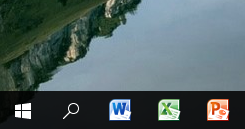
אם יש לך קיצור דרך ל- Office 2007 שיצרת, ואתה מסיר את ההתקנה של Office 2007, הסמל יהפוך לסמל כללי.
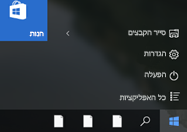
וכאשר אתה לוחץ עליו, תקבל שגיאה זו:
אין אפשרות לפתוח פריט זה
ייתכן שהוא הועבר, נמחק או ששמו שונה. האם ברצונך להסיר פריט זה?
לקבלת עזרה נוספת, ראה לא מצליח למצוא יישומי Office ב- Windows 10, Windows 8 או Windows 7?
תיקון Office 2007
-
עבור אל לוח הבקרה.
-
ב- Windows 10, במסך התחל, הקלד לוח הבקרה ובחר לוח הבקרה בתוצאות החיפוש.
-
ב- Windows 8, במסך התחל, הקלד לוח הבקרה ובחר לוח הבקרה בתוצאות החיפוש.
-
ב- Windows 7 או Windows Vista, לחץ על התחל > לוח הבקרה.
-
-
לחץ על תוכניות > תוכניות ותכונות.
-
לחץ על Office 2007 > שנה.
-
לחץ על תקן > המשך.
הסרת ההתקנה של Office 2007
אם התקנת את העדכונים האחרונים של Office 2007 באמצעות Windows Update, תראה זאת:
-
Office 2013, Office 2016, או Office 2019 משויך לסוגי הקבצים.
-
אם תסיר את ההתקנה של הגירסה החדשה יותר של Office (2013, 2016 או 2019), שיוכי סוגי הקבצים ישחזרו להיות משויכים ל- Office 2007.
-
אם תסיר את ההתקנה של Office 2007, שיוכי סוגי הקבצים יישארו משויכים לגירסה החדשה יותר של Office (2013, 2016 או 2019).
אם לא התקנת את העדכונים האחרונים של Office 2007 באמצעות Windows Update, תראה זאת:
-
Office 2013, Office 2016, או Office 2019 משויך לסוגי הקבצים.
-
אם תסיר את ההתקנה של הגירסה החדשה יותר של Office (2013, 2016 או 2019), שיוכי סוגי הקבצים לא משויכים ל- Office 2007.
כדי לפתור בעיה זו, התקן מחדש את Office 2007 באמצעות הוספה/הסרה של תוכניות בלוח הבקרה.
-
אם תסיר את ההתקנה של Office 2007, שיוכי סוגי הקבצים יישארו משויכים לגירסה החדשה יותר של Office (2013, 2016 או 2019).
לשלבים המלאים להסרת התקנה, ראה הסרת ההתקנה של Office 2007.











